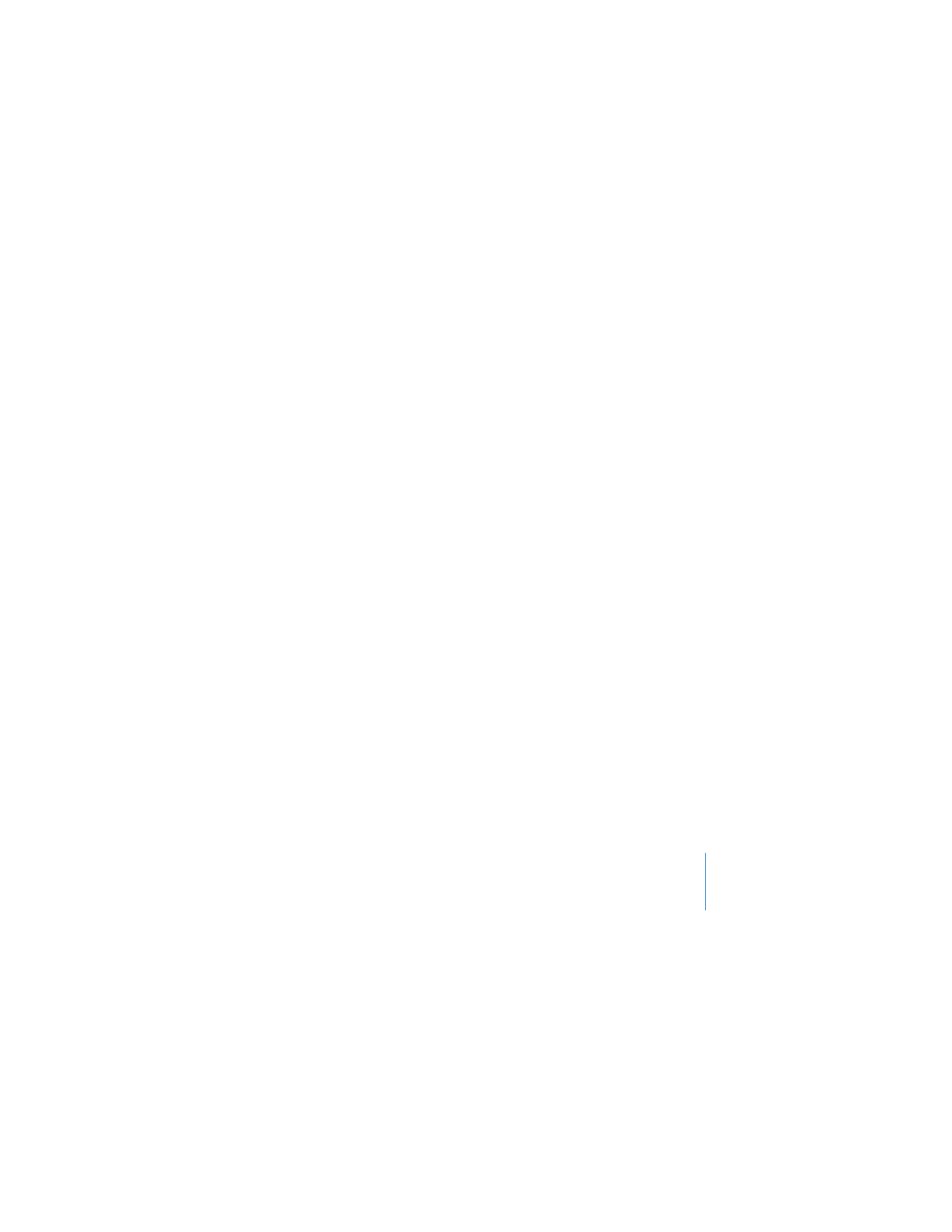
Como utilizar o Time Machine com o Time Capsule
Com o aplicativo Time Machine no Mac OS X Leopard, você pode fazer o backup
de tudo o que estiver no computador, incluindo fotos, música, filmes e documentos.
Depois que o Time Machine é configurado, ele faz automática e regularmente o
backup de seu computador.
Se estiver utilizando o Mac OS X v10.5.7 ou posterior, na primeira vez em que você se
conectar ao Time Capsule, o Time Machine perguntará se você deseja fazer o backup
de seus arquivos. Clique em “Usar como Disco de Backup” e o Time Machine fará o resto.
Utilize painel Time Machine das Preferências do Sistema no Mac OS X Leopard para
configurar backups automáticos, para alterar para um disco de backup diferente ou
para ajustar outras configurações.
Para configurar ou ajustar o Time Machine em um computador utilizando o Mac OS X
Leopard:
1
Escolha Apple > Preferências do Sistema e clique em Time Machine.
2
Deslize o botão para a posição LIGADO.
3
Clique em Alterar Disco.
4
Escolha o Time Capsule e clique em “Usar para Backup”.
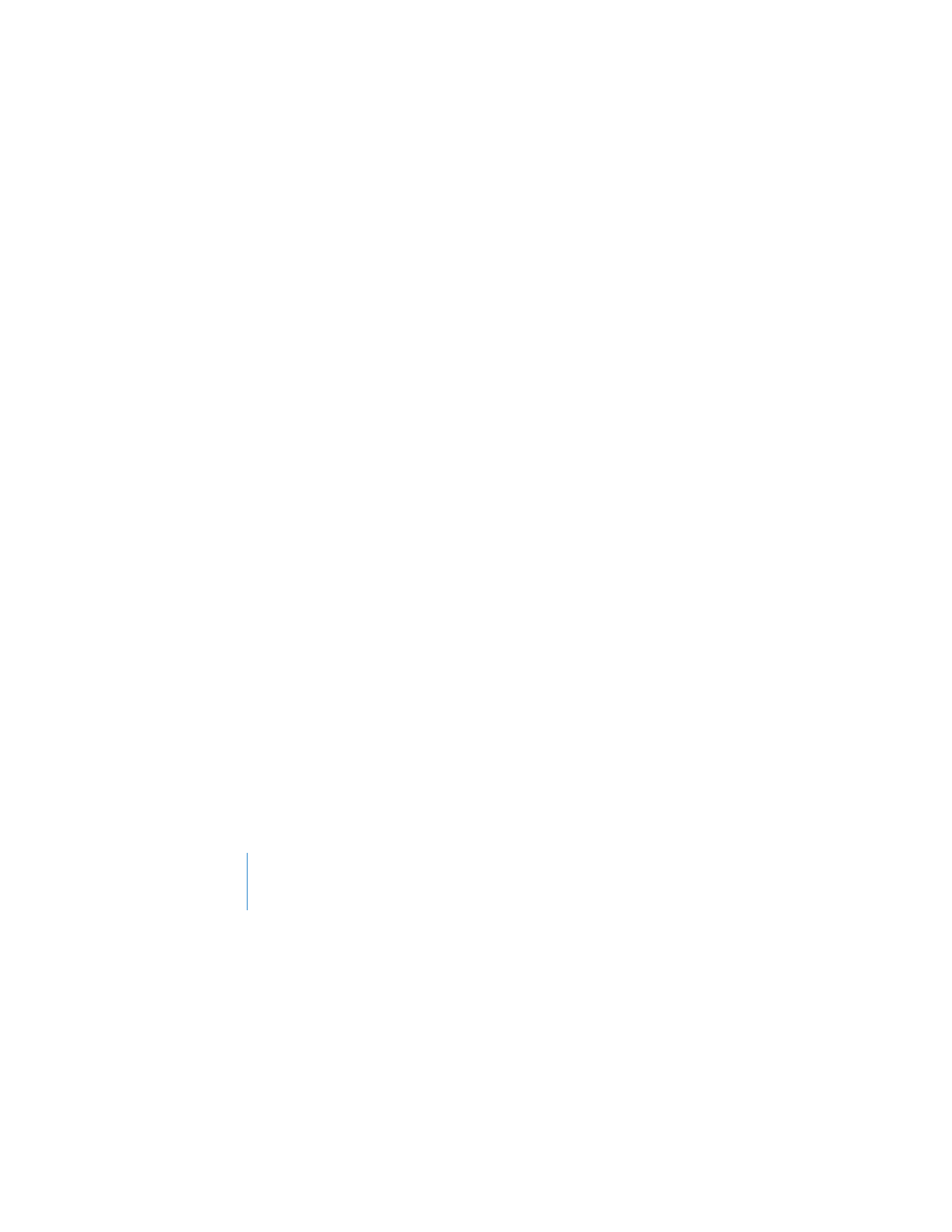
24
Capítulo 2
Como configurar o Time Capsule
O primeiro backup com o Time Capsule e o Time Machine pode levar uma noite ou mais,
dependendo da quantidade de dados que está passando pelo processo de backup. Para
aumentar a velocidade do backup inicial, conecte o Time Capsule ao computador utilizando
Ethernet. Em cada backup subseqüente, o Time Machine fará o backup apenas dos arquivos
que mudaram desde o backup anterior; portanto, os backups não demorarão tanto.
O Time Capsule é uma ótima solução de backup sem fio para computadores portáteis.
Como o primeiro backup pode levar algum tempo, conecte o computador portátil a
um adaptador de alimentação—isso conservará a energia da bateria a garantirá que
os backups não serão interrompidos. Além disso, para obter o melhor desempenho
sem fio, coloque o computador portátil no mesmo aposento que o Time Capsule.
Se você desligar o Mac ou colocá-lo em repouso durante um backup, o Time Machine irá
parar o backup e depois irá continuar de onde parou quando o Mac iniciar novamente.
Para obter mais informações sobre o Time Machine, escolha Ajuda > Ajuda Mac no menu
do Finder em um computador com Mac OS X Leopard e, em seguida, digite Time Machine
no campo de busca.
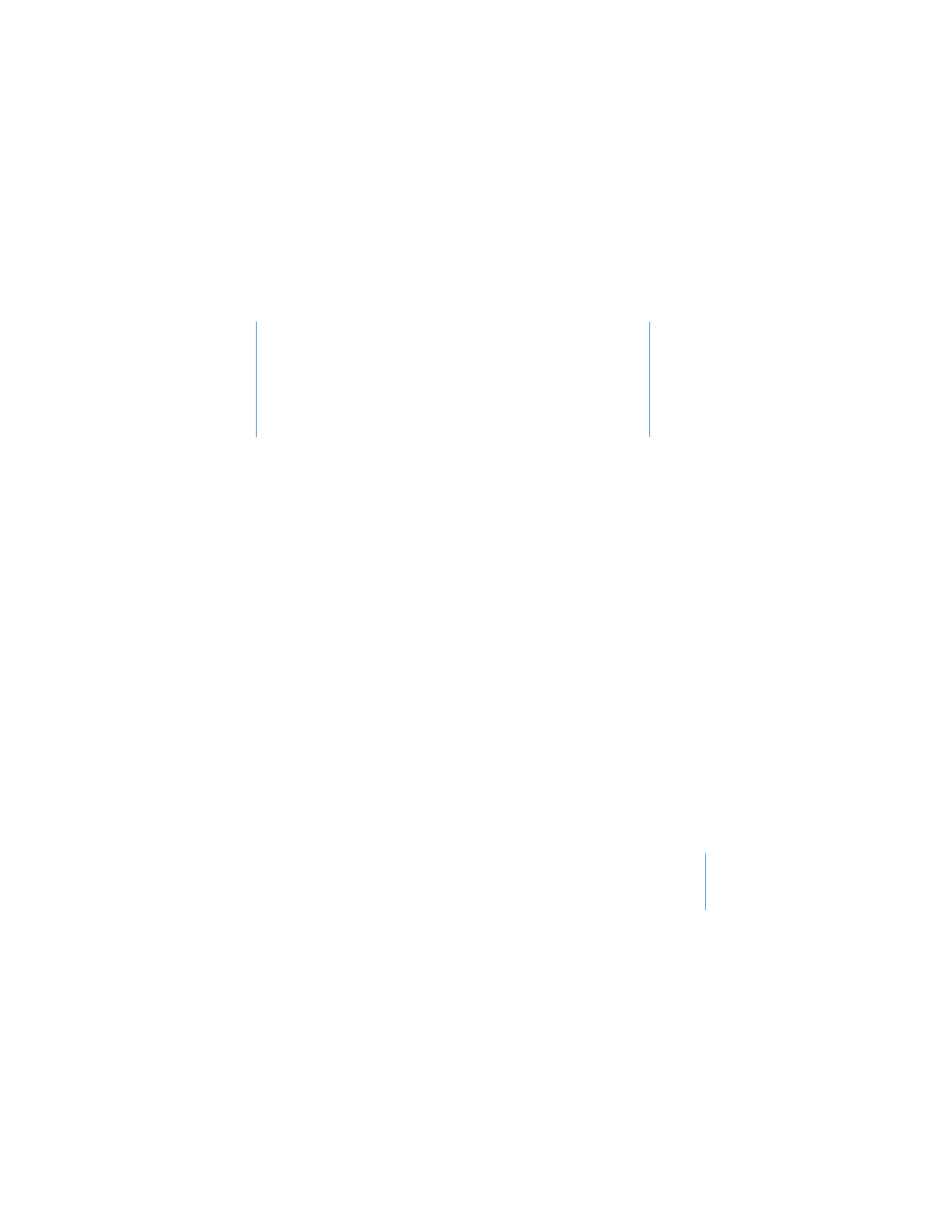
3
25
3